connexion réseau sans fil Win7 non disponible
De nombreuses personnes activent la fonction WiFi sur leur ordinateur portable pour effectuer des travaux à l'extérieur, mais parfois nous activons la connexion WiFi et constatons que la connexion n'est pas disponible. Lorsque nous rencontrons ce genre de problème, il est probable que le pilote de la carte réseau. est défectueux. Maintenant, nous définissons la mise à jour. Conduisez simplement.
La connexion réseau sans fil Win7 n'est pas disponible
1. Cliquez avec le bouton droit sur "Ordinateur" sur le bureau et cliquez sur "Gérer"
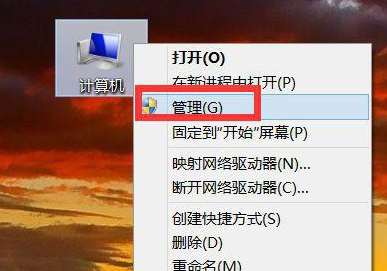
2 Après l'avoir ouvert, cliquez d'abord sur "Gestionnaire de périphériques", puis cliquez sur "Réseau". Adaptateur"
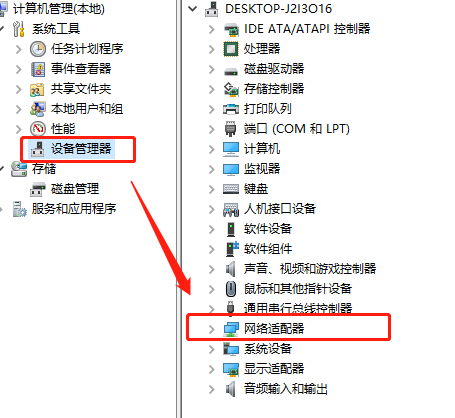
3. Ensuite, nous faisons un clic droit sur le pilote de la carte réseau actuel et sélectionnons "Mettre à jour le pilote"
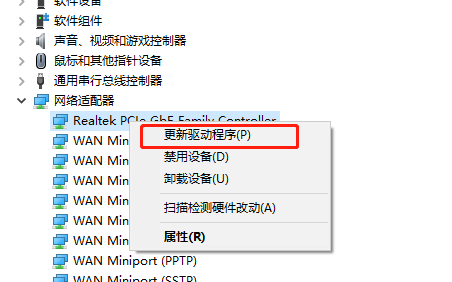
4. Après avoir cliqué dessus, nous pouvons sélectionner "Recherche automatique" ici.
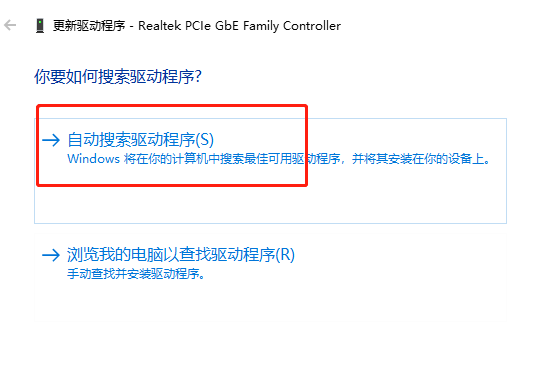
Ce qui précède est le contenu détaillé de. pour plus d'informations, suivez d'autres articles connexes sur le site Web de PHP en chinois!

Outils d'IA chauds

Undresser.AI Undress
Application basée sur l'IA pour créer des photos de nu réalistes

AI Clothes Remover
Outil d'IA en ligne pour supprimer les vêtements des photos.

Undress AI Tool
Images de déshabillage gratuites

Clothoff.io
Dissolvant de vêtements AI

AI Hentai Generator
Générez AI Hentai gratuitement.

Article chaud

Outils chauds

Bloc-notes++7.3.1
Éditeur de code facile à utiliser et gratuit

SublimeText3 version chinoise
Version chinoise, très simple à utiliser

Envoyer Studio 13.0.1
Puissant environnement de développement intégré PHP

Dreamweaver CS6
Outils de développement Web visuel

SublimeText3 version Mac
Logiciel d'édition de code au niveau de Dieu (SublimeText3)
 Cet identifiant Apple n'est pas encore utilisé dans l'iTunes Store : correctif
Jun 10, 2024 pm 05:42 PM
Cet identifiant Apple n'est pas encore utilisé dans l'iTunes Store : correctif
Jun 10, 2024 pm 05:42 PM
Lors de la connexion à iTunesStore à l'aide de l'AppleID, cette erreur indiquant "Cet AppleID n'a pas été utilisé dans iTunesStore" peut s'afficher à l'écran. Il n'y a pas de messages d'erreur à craindre, vous pouvez les corriger en suivant ces ensembles de solutions. Correctif 1 – Modifier l'adresse de livraison La principale raison pour laquelle cette invite apparaît dans l'iTunes Store est que vous n'avez pas la bonne adresse dans votre profil AppleID. Étape 1 – Tout d’abord, ouvrez les paramètres iPhone sur votre iPhone. Étape 2 – AppleID doit être au-dessus de tous les autres paramètres. Alors, ouvrez-le. Étape 3 – Une fois sur place, ouvrez l’option « Paiement et expédition ». Étape 4 – Vérifiez votre accès à l'aide de Face ID. étape
 Comment réparer les yeux rouges sur iPhone
Feb 23, 2024 pm 04:31 PM
Comment réparer les yeux rouges sur iPhone
Feb 23, 2024 pm 04:31 PM
Vous avez donc pris de superbes photos lors de votre dernière fête, mais malheureusement, la plupart des photos que vous avez prises étaient des yeux rouges. La photo elle-même est superbe, mais les yeux rouges gâchent en quelque sorte l'image. Sans oublier que certaines de ces photos de fête peuvent provenir des téléphones de vos amis. Aujourd'hui, nous verrons comment supprimer les yeux rouges des photos. Quelle est la cause des yeux rouges sur la photo ? Les yeux rouges surviennent souvent lors de la prise de photos avec flash. En effet, la lumière du flash brille directement à l'arrière de l'œil, ce qui fait que les vaisseaux sanguins sous l'œil réfléchissent la lumière, donnant l'effet d'yeux rouges sur la photo. Heureusement, grâce aux progrès continus de la technologie, certains appareils photo sont désormais équipés de fonctions de correction des yeux rouges qui peuvent résoudre efficacement ce problème. En utilisant cette fonctionnalité, l'appareil photo prend des photos
 Comment résoudre le problème de l'échec de Win11 à vérifier les informations d'identification ?
Jan 30, 2024 pm 02:03 PM
Comment résoudre le problème de l'échec de Win11 à vérifier les informations d'identification ?
Jan 30, 2024 pm 02:03 PM
Lorsque certains utilisateurs Win11 se connectent à l'aide de leurs informations d'identification, ils reçoivent un message d'erreur indiquant que vos informations d'identification ne peuvent pas être vérifiées. Que se passe-t-il ? Après que l'éditeur ait étudié ce problème, j'ai découvert qu'il pouvait y avoir plusieurs situations différentes qui causaient directement ou indirectement ce problème. Jetons un coup d'œil avec l'éditeur.
 Mar 22, 2024 pm 12:45 PM
Mar 22, 2024 pm 12:45 PM
Un guide complet des erreurs PHP500 : causes, diagnostics et correctifs Au cours du développement PHP, nous rencontrons souvent des erreurs avec le code d'état HTTP 500. Cette erreur est généralement appelée « 500InternalServerError », ce qui signifie que des erreurs inconnues se sont produites lors du traitement de la requête côté serveur. Dans cet article, nous explorerons les causes courantes des erreurs PHP500, comment les diagnostiquer et comment les corriger, et fournirons des exemples de code spécifiques pour référence. Causes courantes des erreurs 1.500 1.
 Un guide simple pour résoudre les problèmes d'écran bleu de Windows 11
Dec 27, 2023 pm 02:26 PM
Un guide simple pour résoudre les problèmes d'écran bleu de Windows 11
Dec 27, 2023 pm 02:26 PM
De nombreux amis rencontrent toujours des écrans bleus lorsqu'ils utilisent des systèmes d'exploitation informatiques. Même le dernier système Win11 ne peut pas échapper au sort des écrans bleus. Par conséquent, je vous propose aujourd'hui un tutoriel sur la façon de réparer les écrans bleus Win11. Que vous ayez rencontré ou non un écran bleu, vous pouvez d'abord l'apprendre au cas où vous en auriez besoin. Comment réparer la méthode de l'écran bleu Win11 1. Si nous rencontrons un écran bleu, redémarrez d'abord le système et vérifiez s'il peut démarrer normalement. 2. S'il peut démarrer normalement, cliquez avec le bouton droit sur "Ordinateur" sur le bureau et sélectionnez "Gérer". 3. Développez ensuite "Outils système" sur le côté gauche de la fenêtre contextuelle et sélectionnez "Observateur d'événements". 4. Dans le Observateur d'événements, nous verrons quel problème spécifique a causé l'écran bleu. 5. Ensuite, suivez simplement la situation et les événements sur l'écran bleu
 Comment réparer le volume ne peut pas être ajusté dans WIN10
Mar 27, 2024 pm 05:16 PM
Comment réparer le volume ne peut pas être ajusté dans WIN10
Mar 27, 2024 pm 05:16 PM
1. Appuyez sur win+r pour ouvrir la fenêtre d'exécution, entrez [regedit] et appuyez sur Entrée pour ouvrir l'éditeur de registre. 2. Dans l'éditeur de registre ouvert, cliquez pour développer [HKEY_LOCAL_MACHINESOFTWAREMicrosoftWindowsCurrentVersionRun]. Dans l'espace vide à droite, cliquez avec le bouton droit et sélectionnez [Nouveau - Valeur de chaîne], puis renommez-le en [systray.exe]. 3. Double-cliquez pour ouvrir systray.exe, modifiez ses données numériques en [C:WindowsSystem32systray.exe] et cliquez sur [OK] pour enregistrer les paramètres.
 Comment résoudre les problèmes de WiFi dans les paramètres réseau et Internet Win11
Dec 22, 2023 pm 12:33 PM
Comment résoudre les problèmes de WiFi dans les paramètres réseau et Internet Win11
Dec 22, 2023 pm 12:33 PM
Dans le système précédent, nous pouvions trouver et nous connecter au réseau wifi dans les paramètres réseau et Internet, mais après la mise à jour du système, nous avons constaté qu'il n'y avait pas de wifi dans les paramètres réseau et Internet Win11. Cela peut être dû à un appareil ou à un appareil. problème de pilote. Il n'y a pas de wifi dans les paramètres réseau et Internet Win11 : 1. Appareil 1. Tout d'abord, assurez-vous d'avoir une carte réseau sans fil. 2. Les ordinateurs portables sont essentiellement livrés avec, mais de nombreux ordinateurs de bureau ne le sont pas. 3. Nous pouvons cliquer avec le bouton droit sur "Cet ordinateur" et ouvrir "Gestion" 4. Entrez ensuite "Gestionnaire de périphériques" sur la gauche 5. Cliquez ensuite avec le bouton droit sur "Adaptateur réseau" et cliquez sur "Rechercher les modifications matérielles" 6. Après l'analyse est terminé, développez la carte réseau, vérifiez s'il existe un paramètre "WLAN" ci-dessous.
 iPhone bloqué en mode avion : comment y remédier
Jun 15, 2024 pm 02:16 PM
iPhone bloqué en mode avion : comment y remédier
Jun 15, 2024 pm 02:16 PM
Le mode avion est très pratique dans certaines situations. Cependant, le même mode avion peut vous donner mal à la tête si votre iPhone reste soudainement bloqué dessus. Dans cet article, nous avons conçu cet ensemble de solutions pour sortir votre iPhone du mode avion. Solution rapide – 1. Essayez de désactiver le mode avion directement depuis le centre de contrôle. 2. Si vous ne parvenez pas à désactiver le mode avion à partir du Centre de contrôle, vous pouvez désactiver le mode avion directement à partir de l'onglet Paramètres. Si ces conseils ne fonctionnent pas, suivez les correctifs ci-dessous pour résoudre le problème. Correctif 1 – Forcer le redémarrage de votre appareil Le processus de redémarrage forcé de votre appareil est très simple. Tout ce que vous avez à faire est de suivre ces instructions étape par étape. Étape 1 – Vous pouvez démarrer le processus en appuyant et en relâchant le bouton d'augmentation du volume. étape






